[100 % vyriešené] Ako opraviť hlásenie „Chyba pri tlači“ v systéme Windows 10?
![[100 % vyriešené] Ako opraviť hlásenie „Chyba pri tlači“ v systéme Windows 10? [100 % vyriešené] Ako opraviť hlásenie „Chyba pri tlači“ v systéme Windows 10?](https://img2.luckytemplates.com/resources1/images2/image-9322-0408150406327.png)
V systéme Windows 10 sa zobrazuje správa o chybe tlače, potom postupujte podľa opráv uvedených v článku a uveďte tlačiareň do správnej cesty...
Videomaratón na YouTube je súčasťou súčasnej kultúry bez ohľadu na vek divákov a nielen na zábavu, ale aj na vzdelávacie a spravodajské účely. Denne sa pozrie miliarda videí, čo nie je málo. Môžete automaticky prehrávať videá, vytvárať si vlastné zoznamy skladieb alebo používať zoznamy iných používateľov a tvorcov na hodiny a hodiny obsahu. Pravdepodobne ste si však uvedomili, že videá YouTube sa po určitom čase pozastavujú. Teraz je to normálne, pokiaľ sa to nestane uprostred prehrávania. Všetko vysvetlíme nižšie a poskytneme niekoľko tipov, ako pokračovať v hraní na YouTube, kým sa nerozhodnete, že je toho dosť.
Obsah:
Prečo sa na mojom telefóne prestávajú prehrávať videá?
Niektoré veci by ste mali vedieť predtým, ako prejdeme na riešenie tohto problému. Prvá vec je, že YouTube sa po určitom čase pozastaví, ak nebudete komunikovať s telefónom alebo počítačom. Zobrazí sa správa „Video pozastavené. Pokračovať v pozeraní?" výzva. Ak nekliknete alebo neklepnete na Áno, prehrávanie nebude pokračovať.
Ďalšia vec, ktorá platí len pre Android, je prehrávanie na pozadí a PiP (Picture-in-picture). Je smutné, že tieto funkcie nemôžete používať, ak nie ste predplatiteľom Premium. Samozrejme, vždy môžete otvoriť prehliadač v telefóne a prejsť na YouTube tam. To vám umožní počúvať YouTube na pozadí, ale nepozerať ho. Aby prehrávanie fungovalo, musíte mať YouTube stále otvorený so zapnutou obrazovkou.
Keď to prekáža, môžete prejsť na pokyny, ktoré sme vám poskytli nižšie.
1. Povoľte automatické prehrávanie
Ak sa prehrávanie pozastaví po dokončení jedného videa YouTube a v tom spočíva váš problém, mali by ste povoliť automatické prehrávanie, ktoré bude prehrávať videá ešte nejaký čas. Prehrávanie sa však časom zastaví, ak žiadnym spôsobom neinteragujete s telefónom alebo počítačom.
Ak chcete povoliť automatické prehrávanie v systéme Android alebo v počítači, prehrajte akékoľvek video a na karte ovládania vyhľadajte ikonu automatického prehrávania. Keď to povolíte, ďalšie video v automatizovanom poradí sa začne prehrávať po dokončení aktuálneho videa. YouTube používa algoritmus, ktorý sa spolieha na vašu históriu pozerania a súvisiace témy, aby vytvoril zoznam automaticky prehrávaných videí. Je to trochu náhoda, ale to je v skratke algoritmus YouTube.
2. Skontrolujte sieť
Na druhej strane, ak sa videá prestanú prehrávať počas prehrávania, zvyčajným podozrivým je sieť. Ak chcete sledovať videá YouTube, uistite sa, že ste pripojení k stabilnej sieti Wi-Fi alebo stredne rýchlej mobilnej sieti. Ak narazíte na neustále ukladanie do vyrovnávacej pamäte, nezabudnite znížiť rozlíšenie. Môžete to urobiť vo videu. Stačí klepnúť na ikonu ozubeného kolieska v hornej časti a vybrať nižšie rozlíšenie. Môžete tiež prejsť na YouTube > Účet > Nastavenia > Predvoľby kvality videa a vybrať Šetrič dát alebo Auto.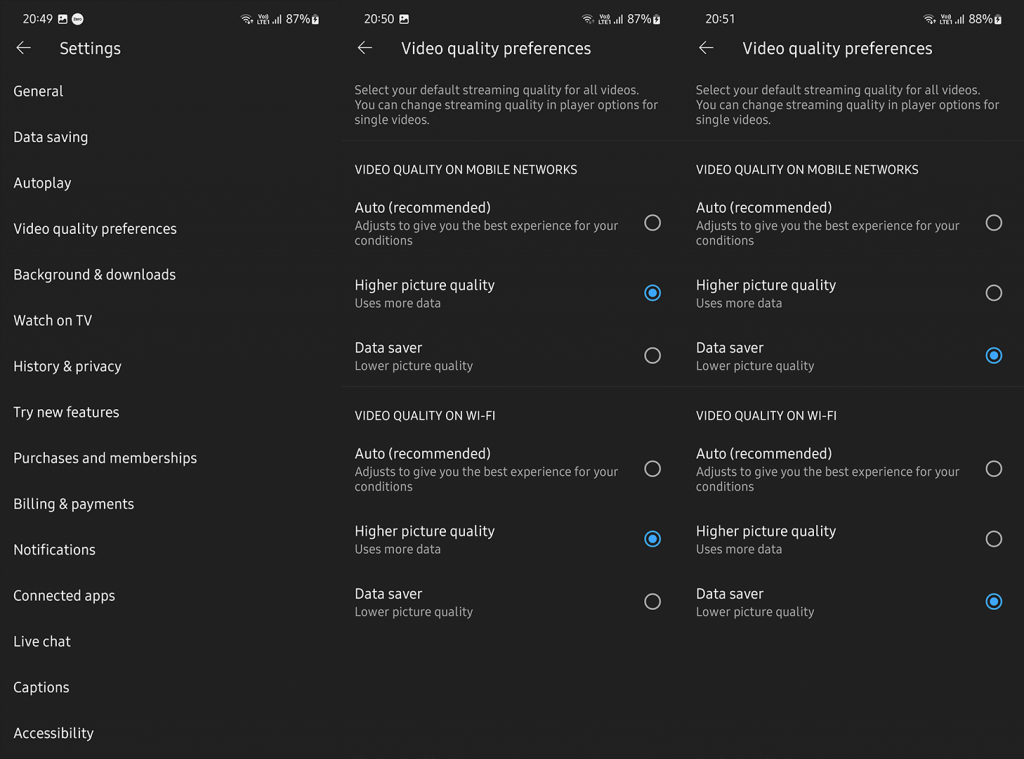
Samozrejme, ak ste si istí, že vaša sieť nie je problémom a že všetky ostatné aplikácie a služby fungujú podľa plánu, mali by ste prejsť na ďalší krok.
3. Vymažte údaje zo služby YouTube
Resetovanie aplikácie by tiež malo pomôcť. Skôr než preinštalujete aplikáciu alebo odinštalujete aktualizácie, skúste vymazať miestne údaje. Možno budete musieť neskôr upraviť niektoré nastavenia. Tu je postup, ako vymazať údaje z aplikácie YouTube v systéme Android:
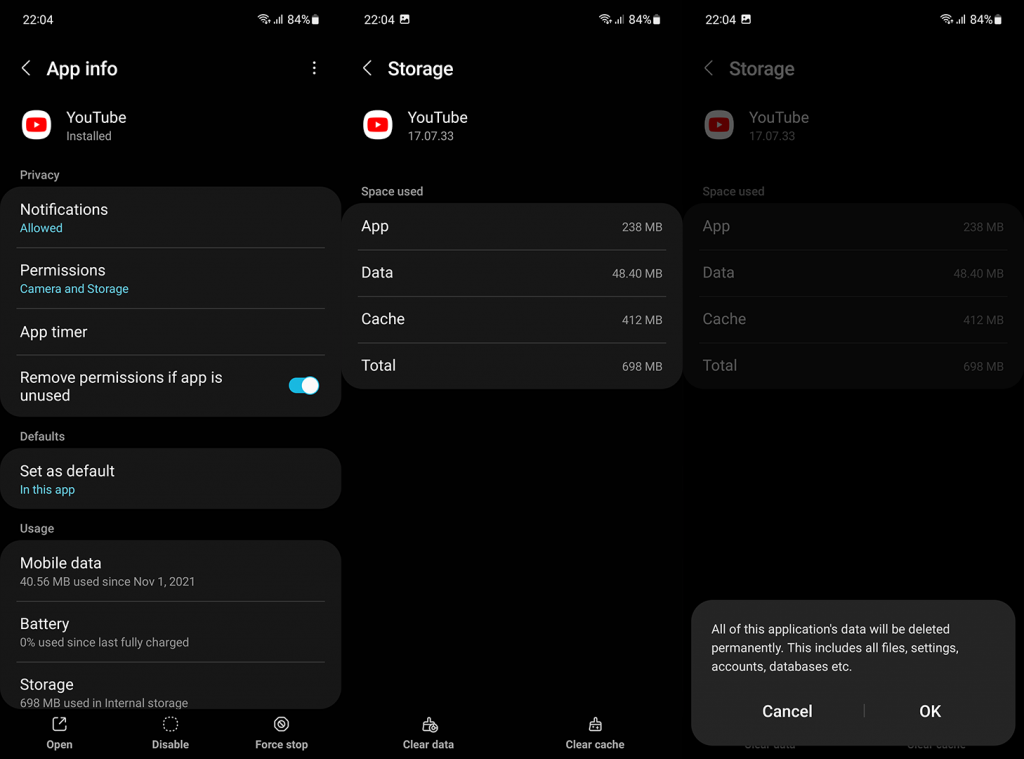
Ak problémy počas prehrávania pretrvávajú, môžete skúsiť preinštalovať YouTube alebo odinštalovať aktualizácie. Ak YouTube prichádza ako systémová aplikácia, môžete ju zakázať a obnoviť jej verziu na verziu systému odstránením všetkých aktualizácií. Ak to chcete urobiť, prejdite do Obchodu Play a vyhľadajte YouTube. Odinštalujte aplikáciu (alebo odstráňte aktualizácie) a znova ju nainštalujte/aktualizujte. Dúfajme, že vám to pomôže.
4. Vypnite funkciu Pripomenúť mi, aby som si dal prestávku
Odkedy bol Digital Wellbeing predstavený pred niekoľkými verziami Androidu, Google sa snaží priniesť viac funkcií, ktoré obmedzia používanie alebo aspoň ukážu, ako dlho ste niektoré aplikácie používali. YouTube má funkciu Pripomenúť mi, aby som si dal prestávku, ktorá vás upozorní, aby ste si dali pauzu zo služby YouTube. Samozrejme, musíte najprv povoliť túto funkciu, ale ak ste tak urobili, môže to byť dôvod, prečo sa videá zastavujú. Keď sa pripomienka spustí, video sa pozastaví, kým túto funkciu nevypnete alebo neklepnete na Prehrať.
Tu je postup, ako zakázať túto funkciu v systéme Android:
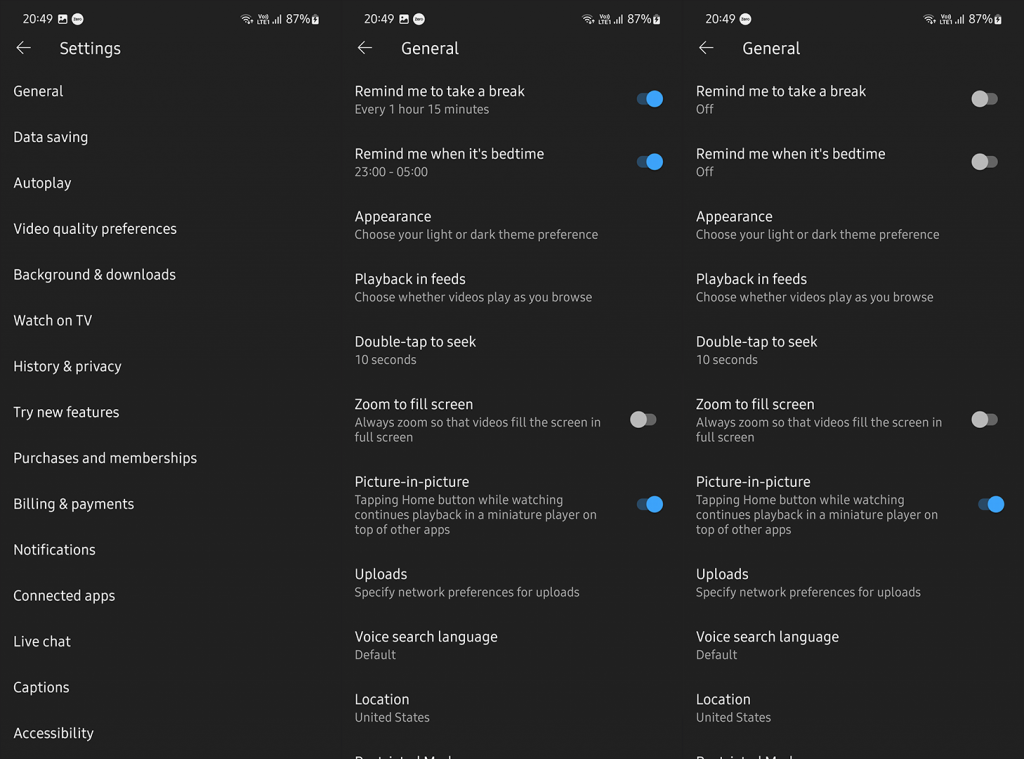
5. Čo robiť, ak sa video na vašom PC stále zastavuje
Aj keď väčšina používateľov sleduje YouTube v systémoch Android a iOS na základe štatistík, videá sa pozastavujú aj používateľom počítačov. Navrhujeme niekoľko krokov na riešenie problémov, a hoci sme si celkom istí, že YouTube funguje najlepšie v prehliadači Chrome, tieto sa vzťahujú aj na Firefox alebo Edge.
Tu je postup:
A týmto môžeme tento článok uzavrieť. Ďakujeme za prečítanie a nezabudnite nám povedať, či vám poskytnuté riešenia pomohli alebo nie. Môžete to urobiť v sekcii komentárov nižšie.
Další potenciální příčinou tohoto problému by mohlo být problematické rozšíření prohlížeče třetí strany, které by mohlo narušovat YouTube. Nyní, pokud je scénář použitelný, můžete problém vyřešit deaktivací nebo odinstalací jakéhokoli podezřelého rozšíření prohlížeče. Zde jsou kroky, jak to udělat:
Google Chrome:
Microsoft Edge:
Dalším důvodem problému s automatickým pozastavením na YouTube může být konfliktní software, jako je VPN nebo antivirus třetí strany běžící na pozadí. Proto můžete zkusit zavřít programy na pozadí a zjistit, zda je problém vyřešen. Tato oprava platí jak pro PC, tak pro mobilní zařízení.
Pokud problém přetrvává i po vyzkoušení výše uvedených oprav, můžete použít rozšíření AutoTube ve svém prohlížeči a sledovat YouTube nonstop bez problému s pozastavením.
YouTube může po chvíli pozastavit videa, když nepřetržitě sledujete videa YouTube. Pokud však chcete sledovat YouTube bez jakýchkoliv překážek, AutoTube je řešením. Jedná se o bezplatné webové rozšíření pro Chrome, které vám umožní sledovat YouTube bez přerušení a také automaticky přeskakovat na další video v seznamu.
AutoTube si můžete stáhnout z internetového obchodu Chrome a přidat do svého prohlížeče.
V systéme Windows 10 sa zobrazuje správa o chybe tlače, potom postupujte podľa opráv uvedených v článku a uveďte tlačiareň do správnej cesty...
Schůzky můžete snadno znovu navštívit, pokud je zaznamenáte. Zde je návod, jak zachytit a přehrát záznam Microsoft Teams pro vaši příští schůzku.
Keď otvoríte súbor alebo kliknete na odkaz, vaše zariadenie so systémom Android vyberie predvolenú aplikáciu na jeho otvorenie. Pomocou tohto sprievodcu môžete obnoviť svoje predvolené aplikácie v systéme Android.
OPRAVENO: Chyba certifikátu Entitlement.diagnostics.office.com
Chcete-li zjistit nejlepší herní weby, které školy neblokují, přečtěte si článek a vyberte si nejlepší web s neblokovanými hrami pro školy, vysoké školy a práce
Ak čelíte problému s chybovým stavom tlačiarne na počítači so systémom Windows 10 a neviete, ako s ním zaobchádzať, opravte ho podľa týchto riešení.
Ak vás zaujíma, ako zálohovať Chromebook, máme pre vás riešenie. Viac o tom, čo sa zálohuje automaticky a čo nie, nájdete tu
Chcete opraviť aplikáciu Xbox, ktorá sa neotvorí v systéme Windows 10, potom postupujte podľa opráv, ako je povoliť aplikáciu Xbox zo služieb, resetovať aplikáciu Xbox, obnoviť balík aplikácií pre Xbox a ďalšie.
Pokud máte klávesnici a myš Logitech, uvidíte, že tento proces běží. Není to malware, ale není to nezbytný spustitelný soubor pro operační systém Windows.
Přečtěte si článek a zjistěte, jak opravit chybu Java Update 1603 ve Windows 10, vyzkoušejte opravy uvedené jednu po druhé a snadno opravte chybu 1603…




![OPRAVENÉ: Tlačiareň v chybovom stave [HP, Canon, Epson, Zebra & Brother] OPRAVENÉ: Tlačiareň v chybovom stave [HP, Canon, Epson, Zebra & Brother]](https://img2.luckytemplates.com/resources1/images2/image-1874-0408150757336.png)

![Ako opraviť aplikáciu Xbox, ktorá sa neotvorí v systéme Windows 10 [RÝCHLE GUIDE] Ako opraviť aplikáciu Xbox, ktorá sa neotvorí v systéme Windows 10 [RÝCHLE GUIDE]](https://img2.luckytemplates.com/resources1/images2/image-7896-0408150400865.png)

